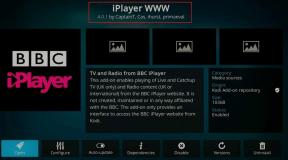8 найкращих веб-порад і підказок WhatsApp?
Різне / / November 28, 2021
8 найкращих веб-порад та підказок WhatsApp: Без сумніву, безкоштовний веб-сервіс WhatsApp значною мірою полегшив наше життя. WhatsApp Web дозволяє вам читати повідомлення та відповідати на них, отримувати доступ, завантажувати або ділитися медіафайлами, а також робити все, що ви можете робити в мобільному додатку WhatsApp за допомогою комп’ютера. WhatsApp Web пропонує чудовий досвід обміну повідомленнями, а щоб зробити його ще кращим, ось кілька порад і прийомів, які можуть знадобитися у повсякденній рутині. Але перш за все, ви повинні знати, як відкрити WhatsApp Web у своєму веб-браузері.

Як відкрити Web WhatsApp
1. У веб-браузері перейдіть до web.whatsapp.com. Ви зможете побачити QR-код, який потрібно відсканувати за допомогою телефону.
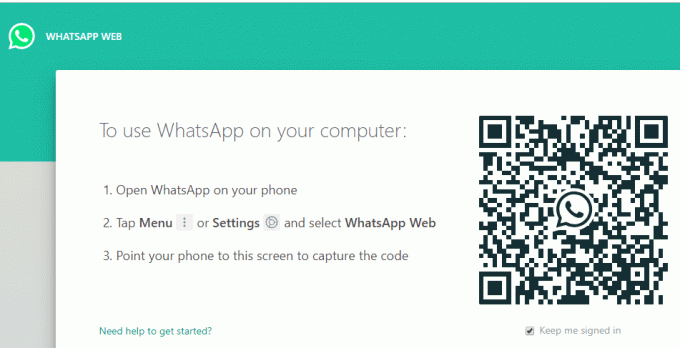
2. Відкрийте WhatsApp на телефоні та натисніть на трикрапкове меню.
3. Виберіть параметр WhatsApp Web і натисніть Відскануйте QR-код.

4. Відскануйте QR-код за допомогою телефону, і WhatsApp Web відкриється, і ви зможете це зробити переглядати всі свої чати та повідомлення на комп’ютері.
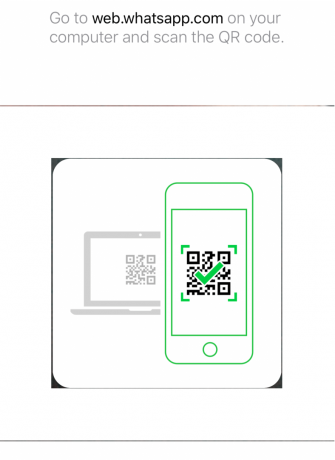
5. Зверніть увагу, що для використання WhatsApp Web і телефону, і комп’ютеру потрібен Підключення до інтернету.
Як вийти з веб-сайту WhatsApp
1. Відкрийте WhatsApp на телефоні та натисніть на трикрапкове меню.
2. Виберіть Опція WhatsApp Web.
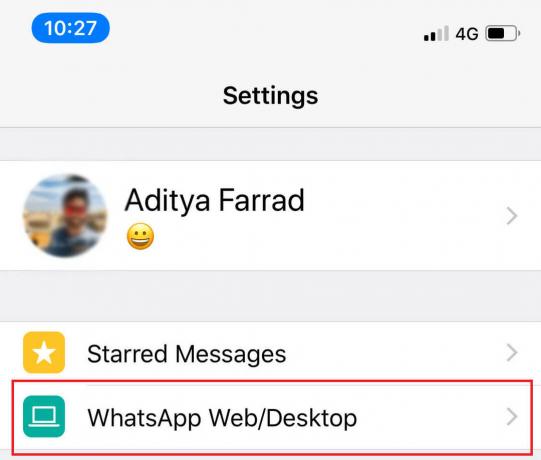
3. Він покаже всі пристрої, з яких увійшов у ваш обліковий запис. Виберіть потрібний пристрій і натисніть «ВИЙТИ’.

Зміст
- 8 найкращих веб-порад і підказок WhatsApp?
- Порада 1. Комбінації клавіш Whatsapp Web
- Порада 2. Введіть Emojis за допомогою клавіатури
- Порада 3: Смайли для смайлів
- Порада 4. Перетягніть файли для завантаження
- Порада 5. Використовуйте кілька облікових записів WhatsApp
- Порада 6: уникайте синіх кліщів
- Порада 7. Використовуйте WAToolkit для попереднього перегляду повідомлень
- Порада 8. Використовуйте Zapp, щоб керувати гучністю та швидкістю відтворення
8 найкращих веб-порад і підказок WhatsApp?
Нижче наведено поради та рекомендації, які ви можете використовувати:
Порада 1. Комбінації клавіш Whatsapp Web
Наступні комбінації клавіш допоможуть вам робити речі швидше, оскільки використання миші займає досить багато часу.
- Ctrl + N: розпочати новий чат
- Ctrl + Shift + ]: наступний чат
- Ctrl + Shift + [: попередній чат
- Ctrl + E: архівувати чат
- Ctrl + Shift + M: вимкнути чат
- Ctrl + Backspace: видалити чат
- Ctrl + Shift + U: позначити як непрочитане
- Ctrl + Shift + N: створити нову групу
- Ctrl + P: відкрити статус профілю
Інші загальні комбінації клавіш також працюють із WhatsApp Web, наприклад:
- Ctrl + X: Вирізати
- Ctrl + C: копіювати
- Ctrl + V: Вставити
- Ctrl + A: вибрати все
- Ctrl + F: пошук
- Alt + F4: вийти з програми
Порада 2. Введіть Emojis за допомогою клавіатури
WhatsApp славиться своїми емодзі. Ми настільки звикли виражати свої емоції за допомогою емодзі, що тепер неможливо не використовувати їх. Використання емодзі в WhatsApp Web може бути швидшим, якщо ви робите це з клавіатури.
1. У текстовій області будь-якого чату введіть товстої кишки і перший кілька літер бажаного емодзі. Наприклад, введіть «:хаха' для смішний смайлик.
2.На екрані з’являться підказки про смайли.

3.Використовуйте клавіші зі стрілками вліво та вправо, щоб перемикатися між емодзі. Натисніть увійти щоб додати цей смайлик у своє повідомлення.
Порада 3: Смайли для смайлів
Ми всі колись використовували смайли у своїх текстових повідомленнях. WhatsApp Web автоматично перетворює ці смайли в свої смайли, і вам навіть не потрібно дотримуватися методу двокрапки. Наприклад, якщо ви вводите 🙂 він буде автоматично перетворений в усміхнений смайлик і >_< перетворюється на смішні смайли тощо. Використання цього методу значно підвищить швидкість введення повідомлень.
Однак, якщо ви віддаєте перевагу використовувати смайли і не хочете використовувати смайли, встановіть міжплатформний менеджер сценаріїв користувачів, наприклад Tampermonkey і встановіть у нього WhatsApp Emoticon Preserver.
Порада 4. Перетягніть файли для завантаження
Ви можете надсилати вкладені файли в WhatsApp Web, натиснувши значок скріпки у верхньому правому куті будь-якого чату, але є ще один набагато простіший спосіб зробити це. Просто відкрийте папку, з якої ви хочете завантажити файл, і перетягніть файл у чат, щоб завантажити його.
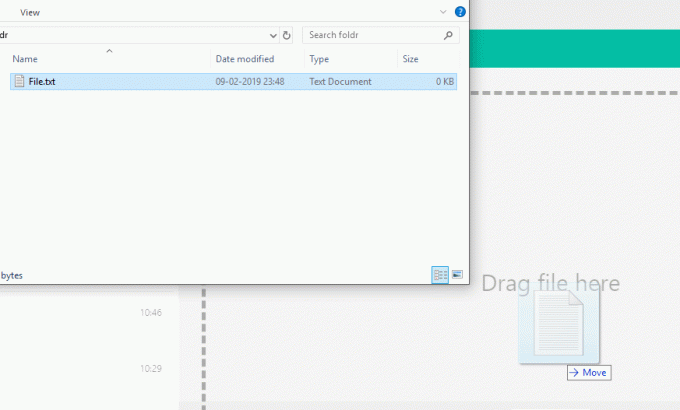
Порада 5. Використовуйте кілька облікових записів WhatsApp
Іноді вам може знадобитися використовувати два або більше різних облікових записів WhatsApp на одному комп’ютері. Для цього ви можете використовувати режим приватного перегляду у вашому веб-браузері, щоб увійти в обліковий запис, відмінний від того, у який ви ввійшли під час звичайного перегляду режим. Ви також можете використовувати інший обліковий запис із іншого веб-браузера на вашому комп’ютері.
Якщо ви хочете використовувати лише два облікові записи, ви можете використовувати dyn.web.whatsapp.com, який є проксі-додатком і є безпечним і перевіреним.
Порада 6: уникайте синіх кліщів
Якщо ви хочете читати повідомлення, щоб відправник не дізнався про це через сині галочки, загальний метод полягає в тому, щоб вимкнути сповіщення про прочитання з вашого мобільного додатка WhatsApp. Але для WhatsApp Web є ще один надійний спосіб зробити те ж саме.
- У вікні WhatsApp Web відкрийте чат.
- Відкрийте будь-яке вікно і налаштуйте його розмір так, щоб ви все ще могли переглядати будь-яке нове повідомлення, надіслане у фоновому режимі.
- тепер, натисніть на це вікно і наведіть курсор на вікно. Це для вашого комп’ютера означає, що ви працюєте у вікні, а не в WhatsApp.
- Будь-яке повідомлення, яке ви отримаєте зараз у цьому чаті, ви побачите, але для відправника з’являтимуться лише сірі галочки, доки ви не клацнете у вікні WhatsApp Web.
- Це метод дозволяє переглядати повідомлення лише одного чату.

Порада 7. Використовуйте WAToolkit для попереднього перегляду повідомлень
WAToolkit — найкраще розширення для WhatsApp. Він вмикає сповіщення, які постійно діють. Ви можете отримувати сповіщення WhatsApp, навіть якщо вкладка WhatsApp не відкрита. Крім того, повідомлення, які ви читаєте через сповіщення, не надсилають сповіщення про прочитання. Іншою дивовижною особливістю є широка текстова підказка, яка забезпечує повну ширину панелі чату для повідомлень.

Порада 8. Використовуйте Zapp, щоб керувати гучністю та швидкістю відтворення
Оскільки WhatsApp Web не дозволяє здійснювати дзвінки, голосові повідомлення стають частішими. Керування цими голосовими повідомленнями стає набагато простіше з розширенням Zapp. Він з’являється у верхньому правому куті екрана і дозволяє легко збільшити гучність або швидкість відтворення за допомогою клавіш зі стрілками або коліщатка миші.

Отже, це було кілька порад і прийомів, які можуть повністю змінити ваш досвід роботи в Інтернеті WhatsApp і які ви можете використовувати у своєму повсякденному житті
Рекомендовано:
- Виправити помилку "Не вдалося перерахувати об'єкти в контейнері".
- Встановіть засоби віддаленого адміністрування сервера (RSAT) на Windows 10
- Назавжди вимкніть Cortana в Windows 10
- Як повернути екран комп'ютера
Сподіваюся, ця стаття була корисною, і тепер ви можете легко ними скористатисяe 8 найкращих веб-порад та підказок WhatsApp у вашому повсякденному житті, але якщо у вас все ще є запитання щодо цього посібника, не соромтеся задавати їх у розділі коментарів.